编辑:系统城
2015-06-01 16:13:25
来源于:系统城
1. 扫描二维码随时看资讯
2. 请使用手机浏览器访问:
http://wap.xtcheng.cc/xtjc/2303.html
手机查看
有时候遇到网络连接有问题的时候,用户经常会通过修改Mac地址来解决,对于Win7修改Mac地址的方法大家会比较熟悉一点,而Win8怎么修改Mac地址却非常陌生,其实操作都是类似的,一起来看下。
Win8修改Mac地址的方法:
1、打开运行程序:同时按下键盘上面的“Windows”+“R”按键

2、打开设备管理器:在运行程序中输入“devmgmt.msc”命令,并按下回车键或者点击“确定”。
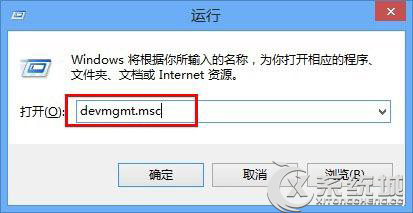
3、在设备管理器界面中点击“网络适配器”---->选择需要修改MAC地址的网卡,右键选择“属性”
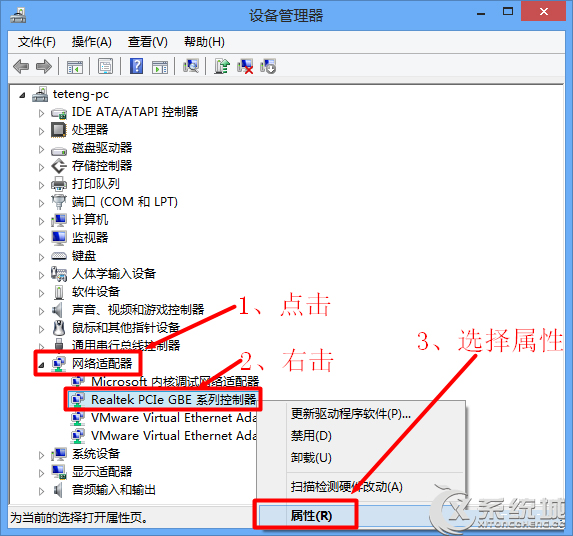
4、点击“高级”---->选择下面的“网络地址”---->在右侧的“值”中填写新的MAC地址---->然后点击“确定”,就完成了MAC地址的修改。这里我修改成0A-2B-3C-4D-5E-6F。
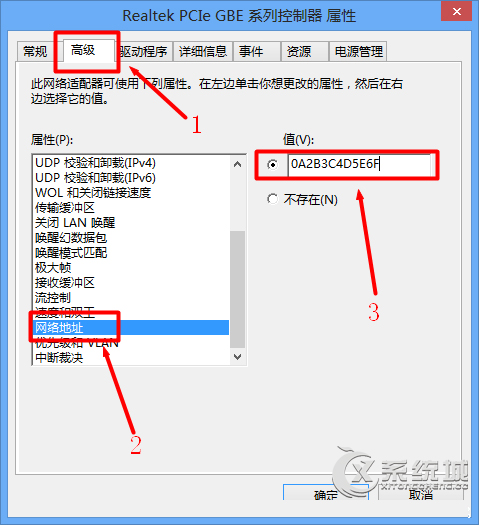
注意:MAC地址使用十六进制数来表示的,即0、1、2、3、4、5、6、7、8、9、A、B、C、D、E、F这是个数来表示的。
Win8查看MAC地址:
同时按下Windows+R键打开运行程序---->输入“cmd”按回车键---->输入“ipconfig /all”命令,按回车,在结果中就可以看到修改后的MAC地址了。可以看到MAC地址(物理地址)就是我们刚才所修改的0A-2B-3C-4D-5E-6F
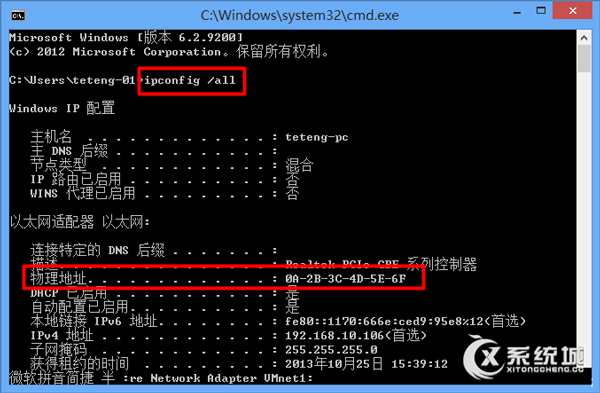
修改Mac地址之后,用户可通过命令提示符窗口查看Mac地址,看是否已经成功修改。

微软推出的Windows系统基本是要收费的,用户需要通过激活才能正常使用。Win8系统下,有用户查看了计算机属性,提示你的windows许可证即将过期,你需要从电脑设置中激活windows。

我们可以手动操作让软件可以开机自启动,只要找到启动项文件夹将快捷方式复制进去便可以了。阅读下文了解Win10系统设置某软件为开机启动的方法。

酷狗音乐音乐拥有海量的音乐资源,受到了很多网友的喜欢。当然,一些朋友在使用酷狗音乐的时候,也是会碰到各种各样的问题。当碰到解决不了问题的时候,我们可以联系酷狗音乐

Win10怎么合并磁盘分区?在首次安装系统时我们需要对硬盘进行分区,但是在系统正常使用时也是可以对硬盘进行合并等操作的,下面就教大家Win10怎么合并磁盘分区。